Excel 中如何设置单元格格式的步骤详解
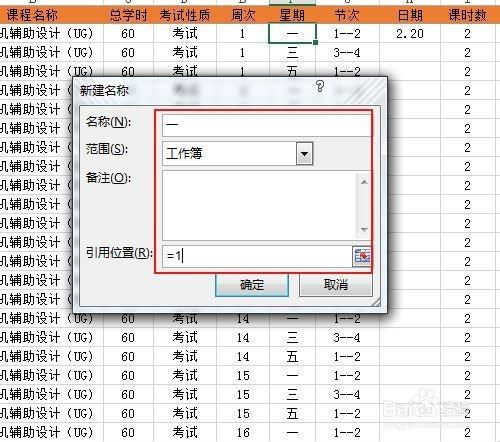
在 Excel 中,设置单元格格式是一项非常基础但又至关重要的任务,正确的单元格格式设置不仅可以让数据看起来更加清晰和专业,还能提高工作效率,下面我将详细介绍如何在 Excel 中设置各种类型的单元格格式。
设置数字格式
使用“常规”格式
- 在需要显示基本数值的地方(如销售总额),选择相应的列或行,然后点击“开始”标签页下的“数字”组。
- 在“分类”下拉菜单中,选择“常规”来默认格式。
- 如果你想改变数字的位数或者小数点后是否显示,可以点击右侧的小箭头,调整相应选项。
自定义数字格式
- 同样在“开始”标签页,“数字”组中的“自定义”选项卡可以让你根据具体需求定制数字格式。
- 如果你经常需要展示百分比,可以选择“百分比”,并在小数后面添加两位小数。
设置文本格式
- 对于包含文本内容的单元格,通常会使用“常规”格式,但你也可以选择其他更符合文本内容的格式,比如左对齐、居中等。
- 右击目标单元格,选择“设置单元格格式”,在弹出的对话框中选择“对齐方式”。
设置字体与边框样式
- 要更改字体颜色,右键点击单元格,选择“设置单元格格式”,在“字体”标签下选中需要的颜色。
- “边框”标签允许你为选定区域添加边框,并且可以选择不同的线条样式和颜色。
填充和填充色
- 想要快速填充相同的内容,可以利用“填充”功能:
长按鼠标左键拖动到希望填充的范围,然后在“填充”对话框中选择一种预设的填充模式,如渐变色、图案、颜色编号等。
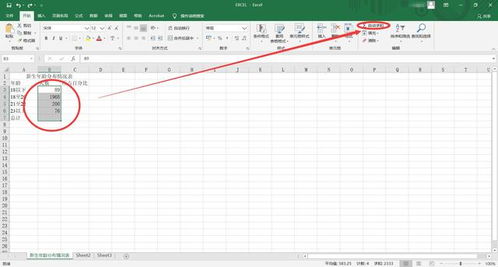
格式重置
- 若需清除所有已设定的格式,可直接删除该单元格,然后重新输入新的数据。
- 或者,在“开始”标签页的“编辑”组里点击“清除”按钮,选择“全部清除”。
掌握这些基本的操作,可以帮助你在Excel中更高效地处理工作表中的信息,灵活运用各种格式选项,可以使你的表格既美观又实用,如果遇到复杂的格式问题,可以查阅Excel的帮助文档或在线资源获取更多细节。
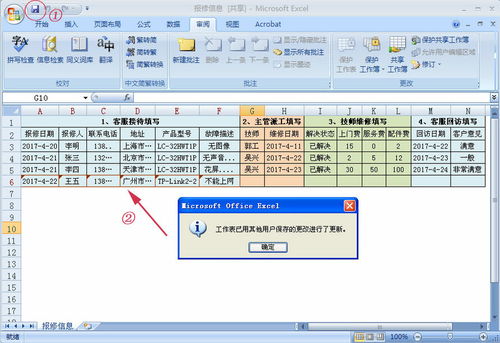

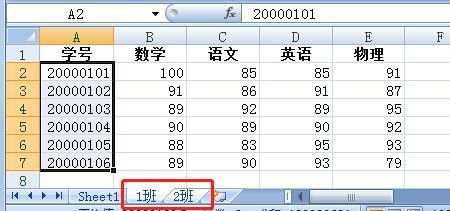

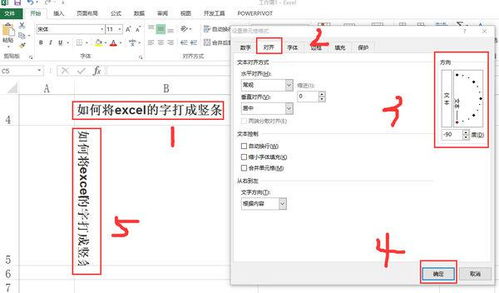

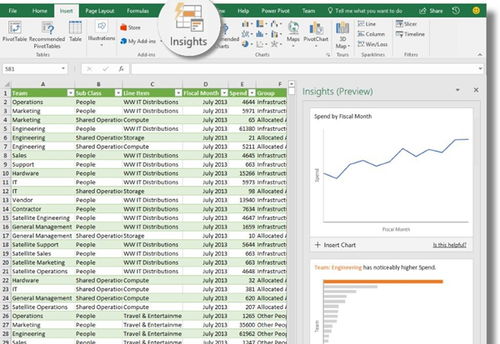
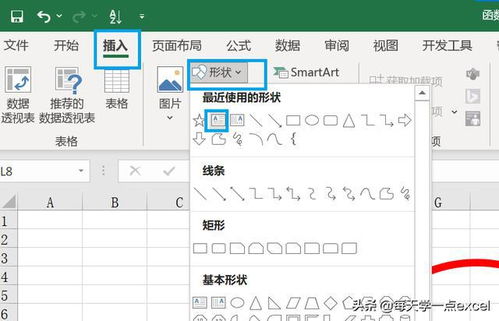
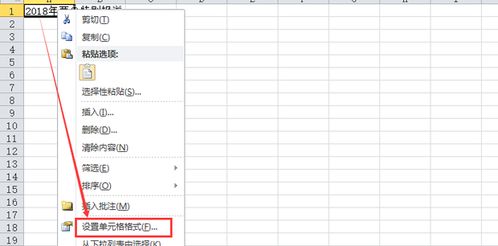
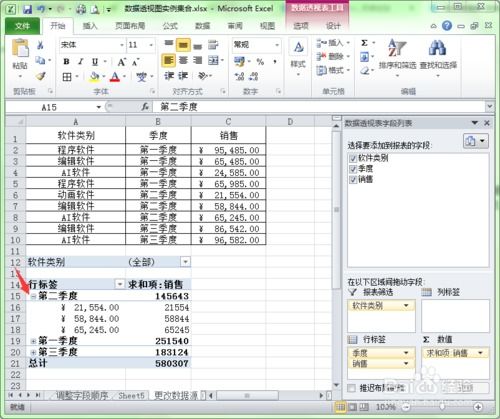

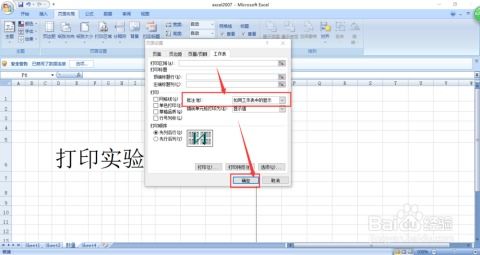
有话要说...